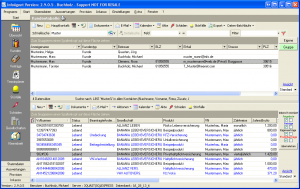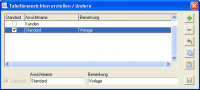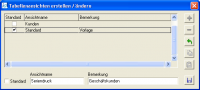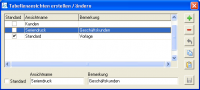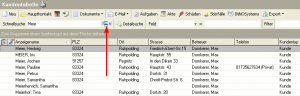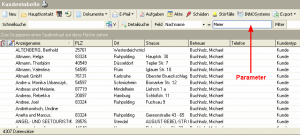Kundentabelle
Inhaltsverzeichnis
Übersicht Kundentabelle
Im unteren Bereich der Ansicht, dem Vertragsbereich, sehen Sie jeweils die Verträge des ausgewählten Kunden.
Die Spalten, die in den Tabellen der Kunden und Verträge sichtbar sein sollen, können über das Kontextmenü Spalten definieren ausgewählt werden.
Alle Funktionen der Symbolleiste stehen auch im Kontextmenü zur Verfügung.
Durch die Funktionen der Symbolleisten und des Kontextmenüs werden wichtige Arbeitsbereiche im Programm effizient miteinander verknüpft.
Einstellungen für die Spaltenanzeige und das Gruppieren der Tabelle werden im Kontextmenü Kunde vorgenommen und sind nur an dieser Stelle änderbar.
Ein Kontextmenü Vertrag ist in angepasster Form für die Vertragstabelle ebenfalls vorhanden.
In der Kundentabelle sind verschiedene Anzeigeoptionen zur Anpassung des Anzeigeumfangs vorgesehen.
Im Bereich der Verträge können Angebote, Anträge, Eigen- und Fremdverträge einzeln oder zusammen angezeigt werden. Sie unterscheiden sich optisch durch unterschiedliche Farben. Je nach Auswahl der zusätzlichen Selektionsmöglichkeit für den Vertragsstatus kann die Anzeige bzgl. lebender und stornierter Angebote, Anträge, Eigen- und Fremdverträge verändert werden. Die Anzeige wird durch die Übernahme der Einstellungen mit Übernehmen aktualisiert.
Ansicht
Die in der Tabelle angezeigten Spalten wie Name, Strasse, PLZ, Ort usw. entsprechen den Feldern aus der InfoAgent-Datenbank. Sie lassen sich über den Eintrag Spalten definieren aus dem Kontextmenü für die Anzeige in der Kundentabelle entweder aus- oder abwählen.
Abhängig vom jeweiligen Anwendungsfall wird so das Erscheinungsbild der Tabelle angepasst. Für das Spalten definieren steht eine Liste mit Feldern zur Verfügung. Diese ist jedoch nicht editierbar. Eine Anpassung kann je nach Bedarf oder Aufgabe durchgeführt werden, wobei die Spalteneinstellungen bis zur erneuten Änderung in der Datenbank gespeichert werden.
z. B. Beispiel:
- Ansicht für den Export einer Seriendruckdatei für einen Serienbrief (Word)
- Erstellung einer Kundenübersicht mit Tel.-Nr., gruppiert nach Orten
Menü Ansicht
Über den Link Ansicht aus der Kundentabelle öffnet sich ein Menü mit den Einträgen:
- Ansicht ändern
- per Klick auf diesen Eintrag kann man weitere Ansichten erstellen und speichern; diese lassen sich dann nach der Auswahl aus dem darunter liegenden Menü anpassen
- Reset Ansicht
- über diese Schaltfläche lässt sich die Ansicht der Kundentabelle mit Spalten, Gruppierfeld usw. in den Anfangszustand versetzen
Über Ansicht ändern werden alle Tabellenansichten aufgelistet. Mit ![]() wird eine neue Ansicht erstellt, die mit einem Ansichtsnamen betitelt und mit einer Bemerkung erklärt werden kann. Nach dem Speichern steht diese Ansicht zukünftig in der entsprechenden Auswahlbox zur Verfügung (siehe folgende Abbildung).
wird eine neue Ansicht erstellt, die mit einem Ansichtsnamen betitelt und mit einer Bemerkung erklärt werden kann. Nach dem Speichern steht diese Ansicht zukünftig in der entsprechenden Auswahlbox zur Verfügung (siehe folgende Abbildung).
Fremde Ansicht kopieren
In einem Mehrbenutzer-System lassen sich in InfoAgent bereits erstellte Ansichten über die entsprechende Schaltfläche kopieren.
Es erscheint eine Liste aller Nutzer, deren Tabellenansichten zur Verfügung stehen. Mit einem Doppelklick wird die gewünschte Ansicht ausgewählt und kopiert.
Der Name erscheint bei Ansichtsname, wird abgespeichert und damit in die Liste übernommen.
Hier können dann weitere Ansichten hinzugefügt oder nicht mehr benötigte mit ![]() entfernt werden. Die Sicherheitsabfrage ist zu bestätigen. Die betreffende Ansicht ist vorher zu markieren.
Die als Standard-Ansicht definierte Tabellenansicht kann nicht gelöscht werden.
Mit einem Doppelklick auf die ausgewählte Ansicht wird diese als Standard-Ansicht zugeordnet. Die Maske Tabellenansichten wird danach selbstständig geschlossen.
entfernt werden. Die Sicherheitsabfrage ist zu bestätigen. Die betreffende Ansicht ist vorher zu markieren.
Die als Standard-Ansicht definierte Tabellenansicht kann nicht gelöscht werden.
Mit einem Doppelklick auf die ausgewählte Ansicht wird diese als Standard-Ansicht zugeordnet. Die Maske Tabellenansichten wird danach selbstständig geschlossen.
Suche
Nutzen Sie die Suchfunktionen, um in InfoAgent schnell Zugriff auf gespeicherte Informationen zu erhalten. Geben Sie im Feld Schnellsuche z. B. den Namen eines Kunden oder einen Teil davon ein und bestätigen Sie die Eingabe mit Enter.
Gesucht wird in den Feldern Nachname, Vorname, Zusatz, Anzeigename und Ansprechpartner. Wird die mit dem Pfeil markierte Schaltfläche zusätzlich betätigt, werden Vertragsdetails (Geburtsname, VSNummer, Mehrzweckfeld) in die Suche eingebunden. So ist es möglich, bei Eingabe der VSNummer in das Suchfeld, oder Teilen davon, nach Verträgen suchen zu lassen. Bei der Suche gibt es folgende Varianten:
- Meie - Liste aller Kunden, die mit dieser Buchstabenkombination beginnen
- *meie - Liste aller Kunden, die diese Kombination enthalten, unabhängig von der Position
Eine weitere Möglichkeit zur Schnellsuche besteht über die Funktionstaste F3. Hier werden die selben Felder wie bei der normalen Schnellsuche durchsucht. Alternativ ist die Tastenkombination Shift+F3 möglich. Das Ergebnis erscheint dann in einem eigenen Fenster. Platzhalter beim Suchbegriff sind zugelassen.
Weiterhin können alle Felder der Kundentabelle zum Suchen verwendet werden. Das Suchfeld ist als Pull-Down-Menü ausgeführt und wird über Feld ausgewählt. Anschließend ist ein Suchparameter einzugeben. Im Beispiel wird im Feld Nachname, und nur in diesem, nach Meier gesucht. Platzhalter beim Parameter (roter Pfeil) sind in der Feld-Suche nicht möglich. Nach Bestätigung mit Enter wird der Datenbestand durchsucht und das Ergebnis in der Kundentabelle dargestellt.
Nicht alle Felder in der Datenbank sind Textfelder. Deshalb kann zur Suche nicht nur Text als Parameter verwendet werden. Beispielsweise wird beim Newsletter 0 oder 1 abgefragt.
Suchoptionen
Das Konfigurieren der Suche wird über die Datenbankweite Konfiguration realisiert. wählen Sie dazu Menü Einstellungen -> Konfiguration -> Datenbankweite Konfiguration -> Kundenverwaltung. Folgende Optionen können eingestellt werden:
Standardmodus Schnellsuche
- Aufruf mit Enter
- Auswahlmöglichkeiten:
- Hauptkontakt
- alle Kontakte (Standard)
Standardmodus Schnellsuche
- Aufruf mit Shift + Enter
- Auswahlmöglichkeiten:
- Hauptkontakt (Standard)
- alle Kontakte
Schnellsuche erkennt Umlaute
- Ausführung als Auswahlbox
- Standard (aktiviert)
- Ist diese Option gesetzt, dann bezieht InfoAgent bei Eingabe eines Umlautes diesen in die Schnellsuche mit ein. Z. B. die Suche nach "Müller" sucht auch in Mueller bzw. umgekehrt (bei Performanceproblemen in der Kundensuche ggf. experimentell deaktivieren).
Reports
Über das Kontextmenü der Kundentabelle können Sie folgende Reports erstellen:
- Vertragsspiegel (Gruppe 1)
- Angebotsspiegel (Gruppe 1)
- Kundenspiegel (Gruppe 1)
- Besuchsbericht (Gruppe 1)
- Fälligkeitsliste
- Schadenspiegel
- Beitragsübersicht
- Übersicht über Detaildaten KFZ
- Übersicht über Detaildaten Krankenversicherung
- Übersicht über Detaildaten mehrerer Sparten
- Eigene Reports (Gruppe 1)
Das Layout dieser Reports kann hier auch geändert werden. Im Kontextmenü gibt es für jeden speziellen Report eine eigene Schaltfläche zum Ändern. Alle Reports der Gruppe 1 (das sind Reports mit derselben Bereitstellungsart der Reportdaten) lassen sich über die Schaltfläche Report ändern anpassen. Hier ist auch die Erstellung eigener Reports möglich. Mit der Schaltfläche Report drucken kann man alle Reports der Gruppe 1 drucken.
Vor dem Druck des jeweiligen Reports können Filterkriterien gewählt und eine Sortierreihenfolge festgelegt werden. Diese werden pro Report je Mitarbeiter in der Datenbank gespeichert und stehen beim nächsten Reportaufruf wieder zur Verfügung.
Über das kleine Druckersymbol im Kopf der Kundentabelle können Sie eine Kundenliste drucken. Sie enthält eine Kurzübersicht zu den Kunden, die gerade in der Kundentabelle angezeigt werden. Über die Schaltfläche Akte in der oberen Menüleiste der Kundentabelle können Sie die Kundenakte des selektierten Kunden öffnen und einen Report zur Akte erstellen.
Anlage
Mit einem Klick auf Neu im Bereich Kunden der Kundentabelle wird der Assistent für die Kundenneuanlage gestartet. Alternativ ist der Weg über das Menü Start -> Kunden -> Neu möglich.
Der Kontakt ist die Visitenkarte einer Person. Diese gibt es InfoAgent nur einmal. Natürlich kann die gleiche Person mehrmals Kunde sein. Zum Beispiel innerhalb einer Familie und auch noch mit der Firma. Sie würden dann jeweils den gleichen Kontakt als Hauptkontakt auswählen. Die Daten zum Kontakt werden nur einmal erfasst. In InfoAgent wird also ein Kontakt zum Kunden erstellt.
Wählen Sie den Hauptkontakt des Kunden aus der Kontakttabelle aus. Ist der Hauptkontakt in InfoAgent noch nicht vorhanden, dann legen Sie ihn über Neuer Kontakt an.
Damit verzweigt InfoAgent in die Kontaktverwaltung und der Assistent für dessen Neuanlage wird aufgerufen.
Kontakte werden InfoAgent von mehreren Modulen benötigt.
Dazu gehören u. a.:
- Kundenverwaltung
- Gesellschaftsverwaltung, Mitarbeiter
- Versicherungsunternehmen, Mitarbeiter
Das Anlegen und Verwalten von Kontakten aus den Modulen ist identisch und unterscheidet sich nur durch den Inhalt (privat, geschäftlich).